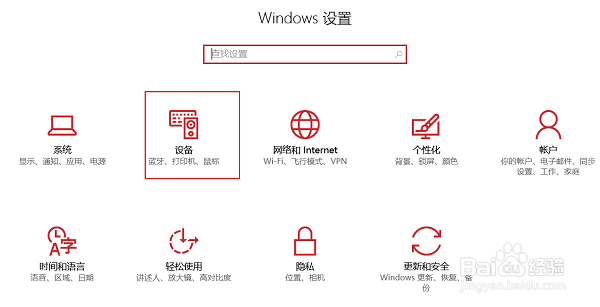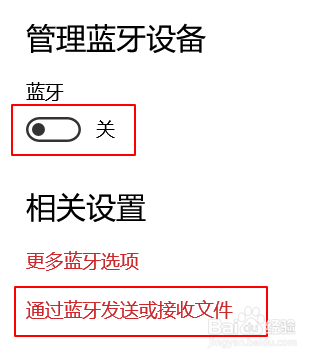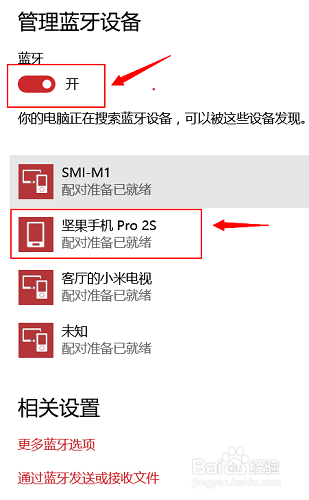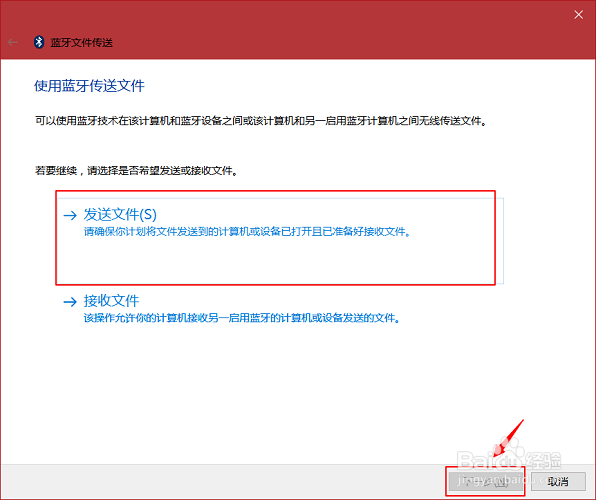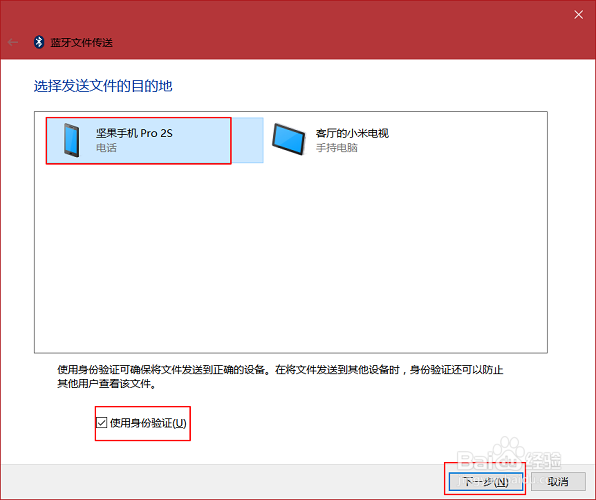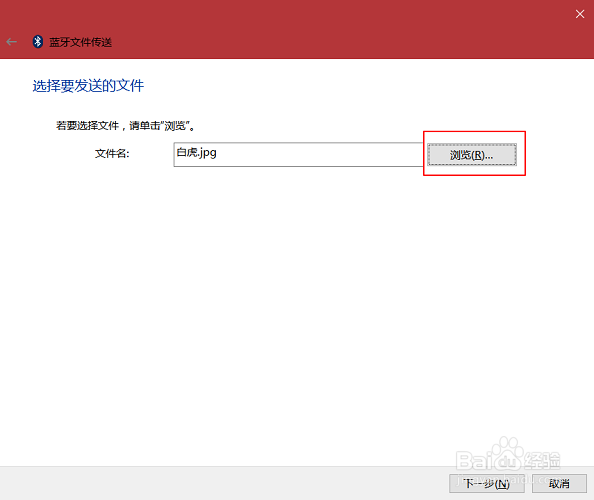WIN10系统笔记本如何利用蓝牙进行文件传输
1、打开电脑,点击开始——设置,进入电脑设置页面
2、在windows设置中,我们点击设备,进入主页当中
3、主页中我们看一个蓝牙选项,点击,右边显示蓝牙设备,默认为关的状态,我们点击“关”前面的按钮,开启电脑蓝牙
4、开启后,蓝牙开始自主搜索附近的蓝牙设备。这里我们以坚果手机为例,单击“坚果手机”或者直接点击下面的“通过蓝牙发送或接受文件”
5、弹出一个蓝牙文件传送对话框,我们点击发送文件,然后点击下一步
6、文件发送的目的地,我们就选择坚果手机,点击选中,点击下一步。(可以将身份验证打勾,避免文件发错位置)
7、我们找到自己想要发送的文件,点击下一步,文件就会发送到你的手机中啦,是不是很便捷呢,快去试一试吧
声明:本网站引用、摘录或转载内容仅供网站访问者交流或参考,不代表本站立场,如存在版权或非法内容,请联系站长删除,联系邮箱:site.kefu@qq.com。
阅读量:92
阅读量:66
阅读量:79
阅读量:48
阅读量:47